
Le monde des médias sociaux est définitivement beau à certains égards, comme ceux liés au partage, à la publication de photos de vues fantastiques, par exemple, faire vivre à tous nos contacts l'expérience visuelle, ou mieux encore les appeler des followers. Et juste au moment où on tombe sur une belle photo on a envie de l'utiliser, peut-être comme arrière-plan pour notre téléphone portable ou simplement pour la partager avec d'autres personnes, mais si Facebook de ce point de vue ne crée aucun obstacle, permettant ainsi la sauvegarde de la photo choisie , le social Instagram ne donne pas cette possibilité.
Beaucoup ont donc travaillé dur pour faire une capture d'écran, mais au-delà du fait que le résultat en termes de qualité n'est pas le meilleur, il faut aussi ajouter que pour obtenir une photo décente, il faut alors découper les portions du capture d'écran qui ne sont pas diffusées. Les amis de Gizchina.it, ont tenté de trouver une solution plus immédiate à ce "problème", une solution spécifique pour les smartphones Xiaomi et / ou en tout cas équipés de MIUI ROM, en utilisant une fonction intégrée dans le logiciel qui répond au nom de Taplus.

Taplus, pour les non-initiés est une sorte d'alternative "chinoise" créée par Xiaomi, vers Google Lens, nous permettant d'analyser des images qui peuvent nous rediriger vers l'achat de liens, ou d'extrapoler le texte etc. Cette solution, pourtant ingénieuse, il n'est pas présent sur de nombreux appareils Xiaomi, ainsi que sur Redmi, POCO etc. donc les confrères du blog technologique ont partagé le lien pour télécharger l'apk Taplus pour les installer sur les différents smartphones non équipés nativement de cette fonctionnalité.
Comment télécharger des photos d'Instagram sur tous les smartphones Xiaomi (mais pas seulement)
Malgré cela, certains n'utilisent pas cette fonctionnalité, mais poco mauvais parce que vous devez savoir (et quelqu'un le sait sûrement déjà) qu'il existe une méthode beaucoup plus simple et plus immédiate, qui n'utilise cependant pas d'apk externe, que nous utiliserions à la fin exclusivement pour enregistrer des photos d'Instagram. La solution vient, encore une fois de Telegram, l'application de messagerie destinée à supprimer le sceptre reine de Whatsapp, notamment en cette période où Whatsapp a été à l'honneur, de manière négative, pour les polémiques liées au thème de la confidentialité.
Le plus beau, alors, c'est que la méthode que je vais maintenant lister est fonctionnelle sur tous les smartphones, à la fois Android et iOS et je mettrais également le Windows Phone maintenant disparu, en bref, cela fonctionne partout, même à partir d'un PC tant que vous avez Telegram installé sur l'appareil. J'ajoute également que la méthode est également fonctionnelle avec les variantes Telegram telles que Plus etc.
Pour enregistrer une photo à partir d'un profil Instagram, vous devez suivre les étapes suivantes:
- Une fois que vous avez choisi la photo que vous souhaitez enregistrer sur Instagram, cliquez sur les 3 points en haut à droite;
- Choisissez la voix Copier le lien;
- Allez maintenant à Telegram dans n'importe quel chat, mais il serait préférable de sélectionner votre privé, appelé Messages enregistrés;
- Maintenant, dans le champ de texte, collez le lien que vous avez copié, relatif à la photo Instagram et envoyez le message;
- En plus du lien, vous verrez également l'image d'aperçu de la photo;
- Cliquez dessus et dans l'écran qui apparaît, cliquez sur les 3 points en haut à droite;
- Maintenant tu as le choix Sauvegarder dans la gallerie: Clique dessus;
- À ce stade, vous aurez la photo enregistrée dans la mémoire de votre smartphone, prête à l'emploi, sans avoir à recourir aux coupes et coupures appropriées.
Eh bien, une méthode nettement plus simple et abordable pour tout le monde et pour tous les smartphones, sans avoir à recourir à des APK externes ou à autre chose. Et vous, connaissiez-vous déjà cette astuce? Eh bien, si la réponse est non, je suis content d'avoir ouvert les yeux. Je remercie par contre les amis et collègues de Gizchina.it pour m'avoir inspiré cet article.


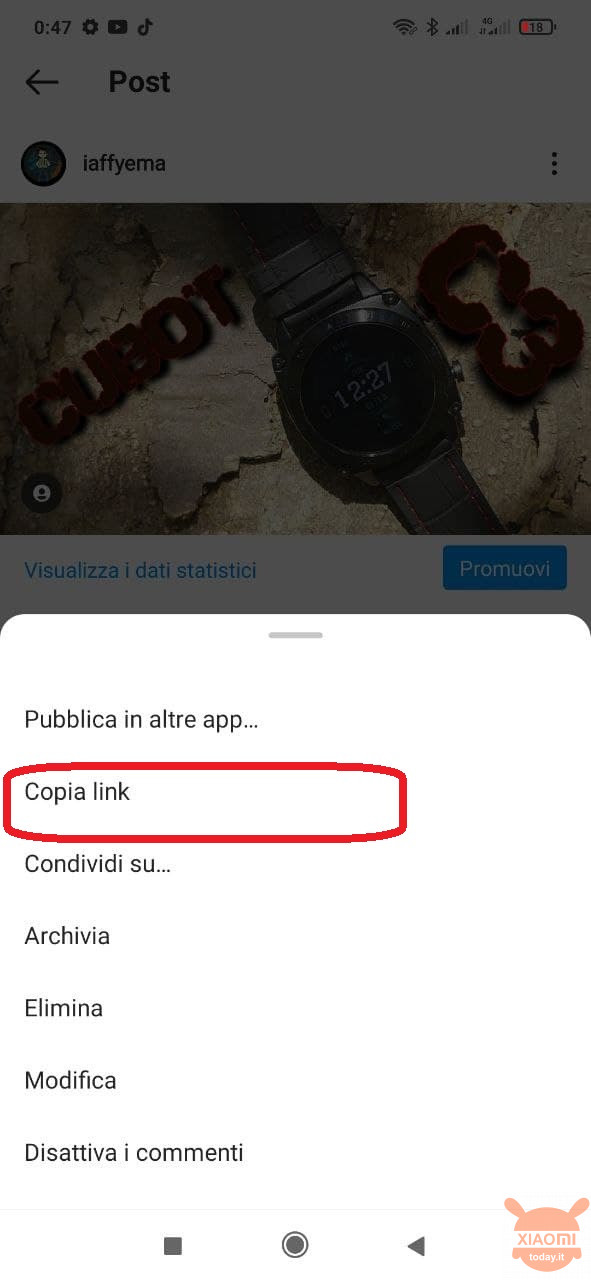
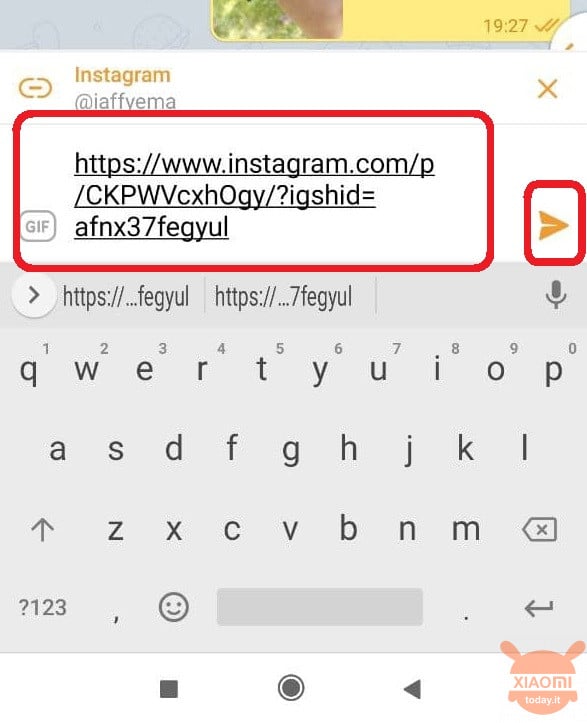
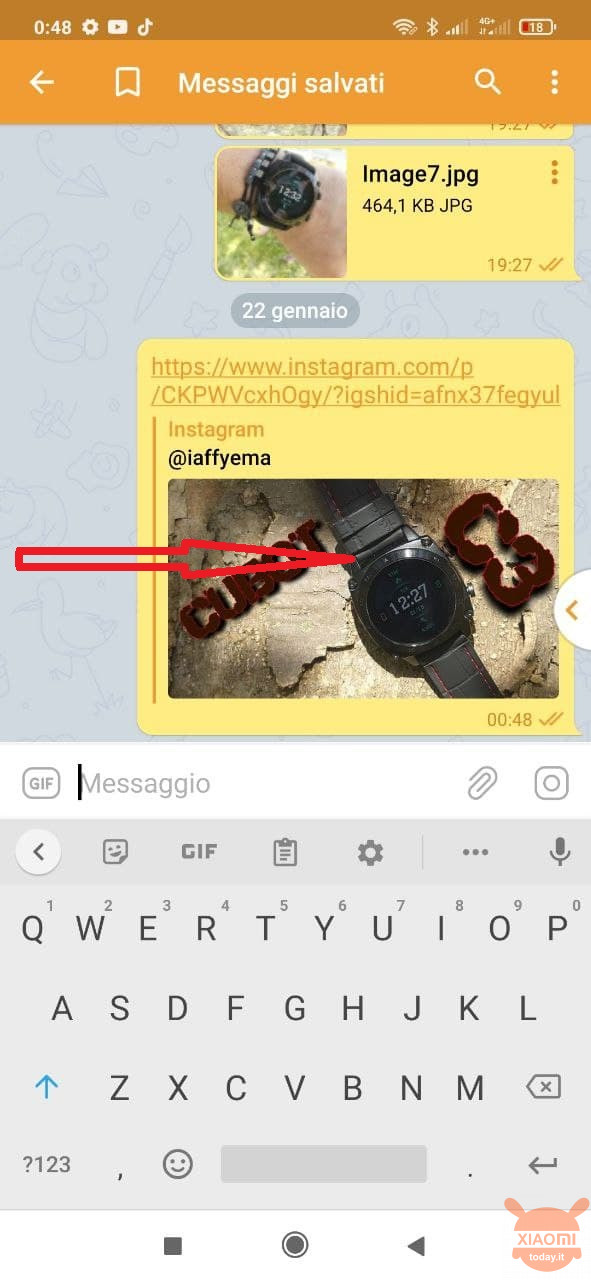

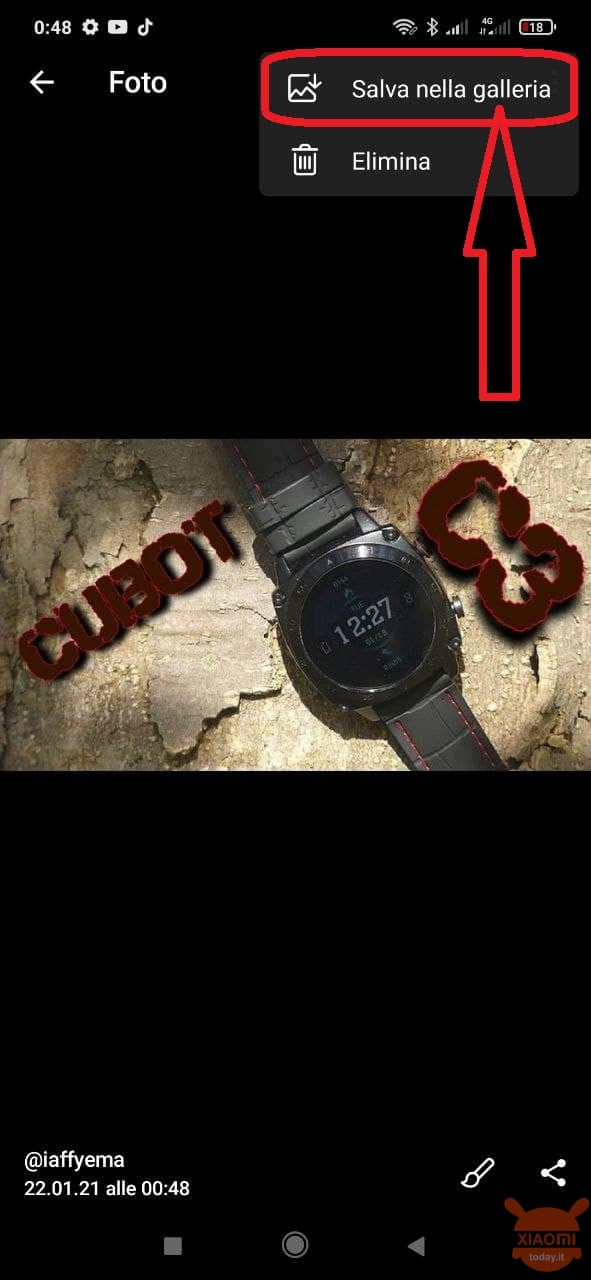








Salut, où est le lien de téléchargement de taplus?
Salut, je ne l'ai pas saisi exprès. Si vous avez bien lu l'article, je ne recommande pas la méthode, car elle ne fonctionne pas forcément sur tous les appareils Xiaomi mais surtout elle ne fonctionne pas sur les autres smartphones. La méthode que je propose est toujours fonctionnelle et le fait sur toutes les plateformes, Android, iOS, Windows, MacOS etc.
Ah okk pardonnez-moi, je l'ai téléchargé mais après l'avoir installé et activé, aucun widget ne sort suite à la "procédure"
Qu'avez-vous téléchargé, Taplus ou Telegram? Dans le cas de Telegram, aucun widget ne devrait apparaître et dans le cas de Taplus si vous ne voyez rien, c'est parce que votre smartphone / ROM n'est pas pris en charge. Pour cela j'ai fait ce guide
J'ai oublié de préciser, j'ai téléchargé taplus .. Je pensais que ça irait sur Mi 9T .. eh bien, mais je connais l'alternative aux captures d'écran habituelles 😂
Ah voilà, il me semblait.